Cara menghapus cache di Google Chrome adalah langkah untuk membersihkan file sementara yang dapat menyebabkan masalah pada browser.
Aplikasi yang satu ini memang termasuk salah satu aplikasi populer, baik di kalangan pengguna HP maupun laptop.
Seiring penggunaannya, tak jarang browser ini mengalami masalah yang biasanya bisa teratasi cukup dengan membersihkan cache.
Bagaimanakah Cara Menghapus Cache di Google Chrome?
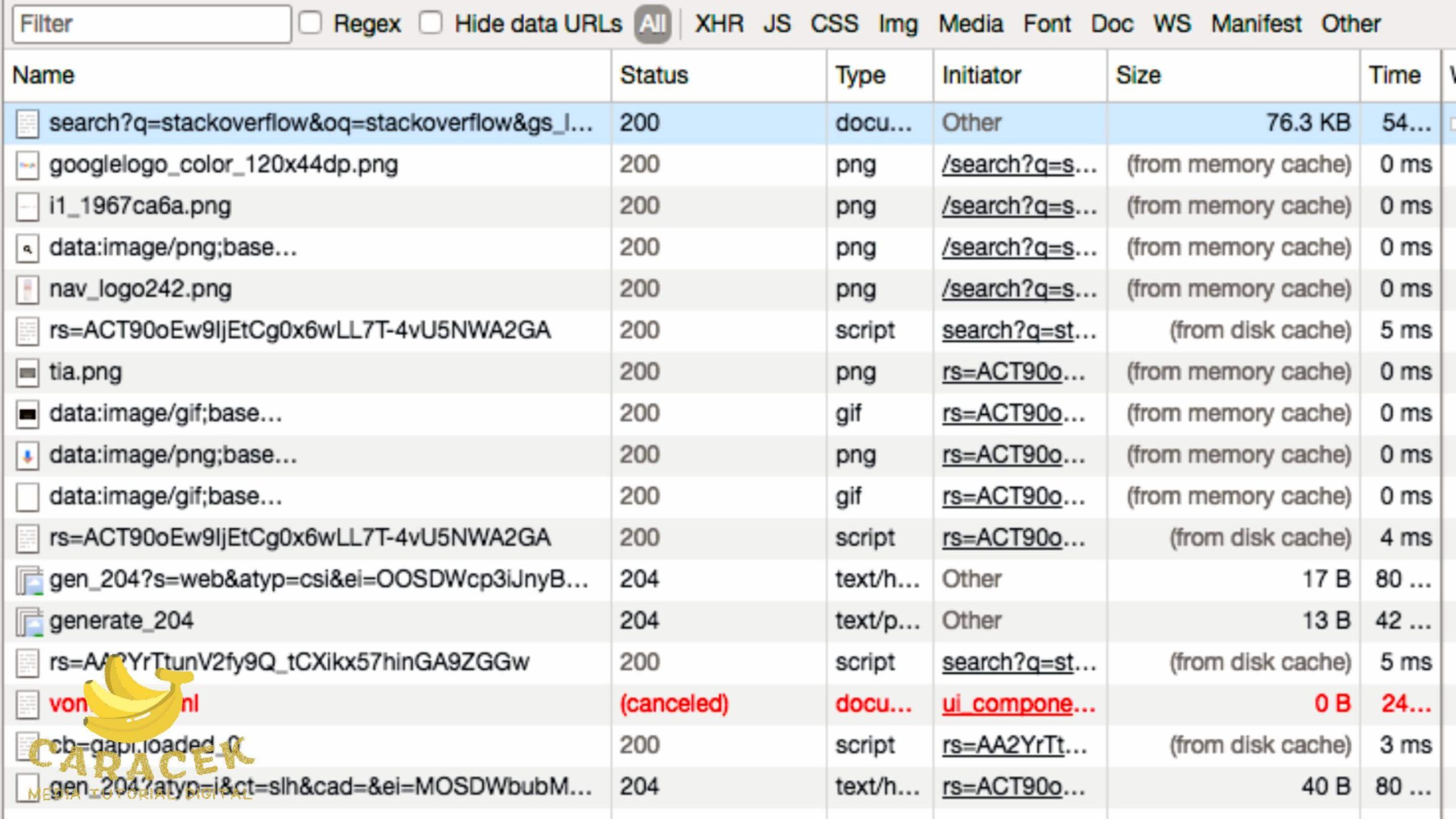
Sebagai informasi, cache pada aplikasi browser seperti halnya pada Chrome, merupakan penyimpanan sementara untuk menampung data dari website yang dikunjungi.
Data yang disimpan pada cache ini bisa berupa skrip, stylesheet, gambar maupun file lain yang agar halaman website bisa dimuat lebih cepat.
Hal ini karena browser tidak perlu mengunduh data atau file lagi setiap kali pengguna mengunjungi halaman website yang sama.
Artinya, selain mempercepat loading, penyimpanan data cache ini juga bisa menghemat kuota dan bandwidth internet.
Seiring waktu, jumlah data yang ditampung sebagai cache bisa berukuran sangat besar sehingga bisa menjadi beban penyimpanan perangkat.
Selain itu, tak sedikit website yang memperbarui halaman mereka sehingga cache tersimpan sebelumnya jadi tidak kompatibel.
Hal ini kemudian bisa mempengaruhi kinerja Chrome dalam menampilkanm halaman website hingga memicu keluhan pengguna.
Pentingnya Menghapus Cache Chrome
Ada beberapa alasan mengapa pengguna perlu menghapus cache browser Chrome di perangkat mereka.
Beberapa alasan berikut ini mungkin juga bisa menjadi referensi bagi Anda untuk mempertimbangkan pembersihan cache, antara lain:
Membebaskan Memori atau Penyimpanan
Seperti yang sudah kami jelaskan di atas, cache yang tak lagi berguna hingga menumpuk seiring penggunaan bisa menjadi beban penyimpanan.
Dengan ukuran yang bisa cukup besar hingga ukuran Gb, kinerja perangkat secara keseluruhan juga akan terganggu.
Inilah alasannya, penting bagi Anda untuk membersihkan cache secara rutin, terlebih jika Anda sering mengunjungi website yang kompleks.
Meningkatkan Performa Perangkat dan Browser
Dengan penyimpanan yang terbatas, sistem munngkin menerapkan protokol tertentu yang membatasi kinerja aplikasi, termasuk browser Chrome.
Menghapus cache Chrome, dapat membantu memastikan perangkat dapat bekerja secara optimal, termasuk untuk menjelajah internet melalui Chrome.
Mencoba Mengatasi Masalah
Adanya masalah kompatibilitas cache juga bisa membuat aplikasi Chrome tidak dapat menampilkan halaman website sebagaimana mestinya.
Untuk mengatasi masalah umum seperti tidak bisa memuat, pengguna bisa mencoba menghapus cache kemudian membuka kembali halaman website.
Sebagai Upaya Perlindungan Privasi
Perlu Anda ketahui pula bahwa cache browser juga bisa memuat data pribadi, seperti informasi login hingga riwayat penelusuran.
Menghapus cache secara rutin dapat membantu memastikan keamanan privasi, utamanya jika Anda menggunakan laptop bersama.
Hal ini juga untuk menghindari aplikasi atau skrip jahat untuk menyalahgunakan cache yang diakses secara tidak sah.
Cara Membersihkan Cache Chrome di Laptop
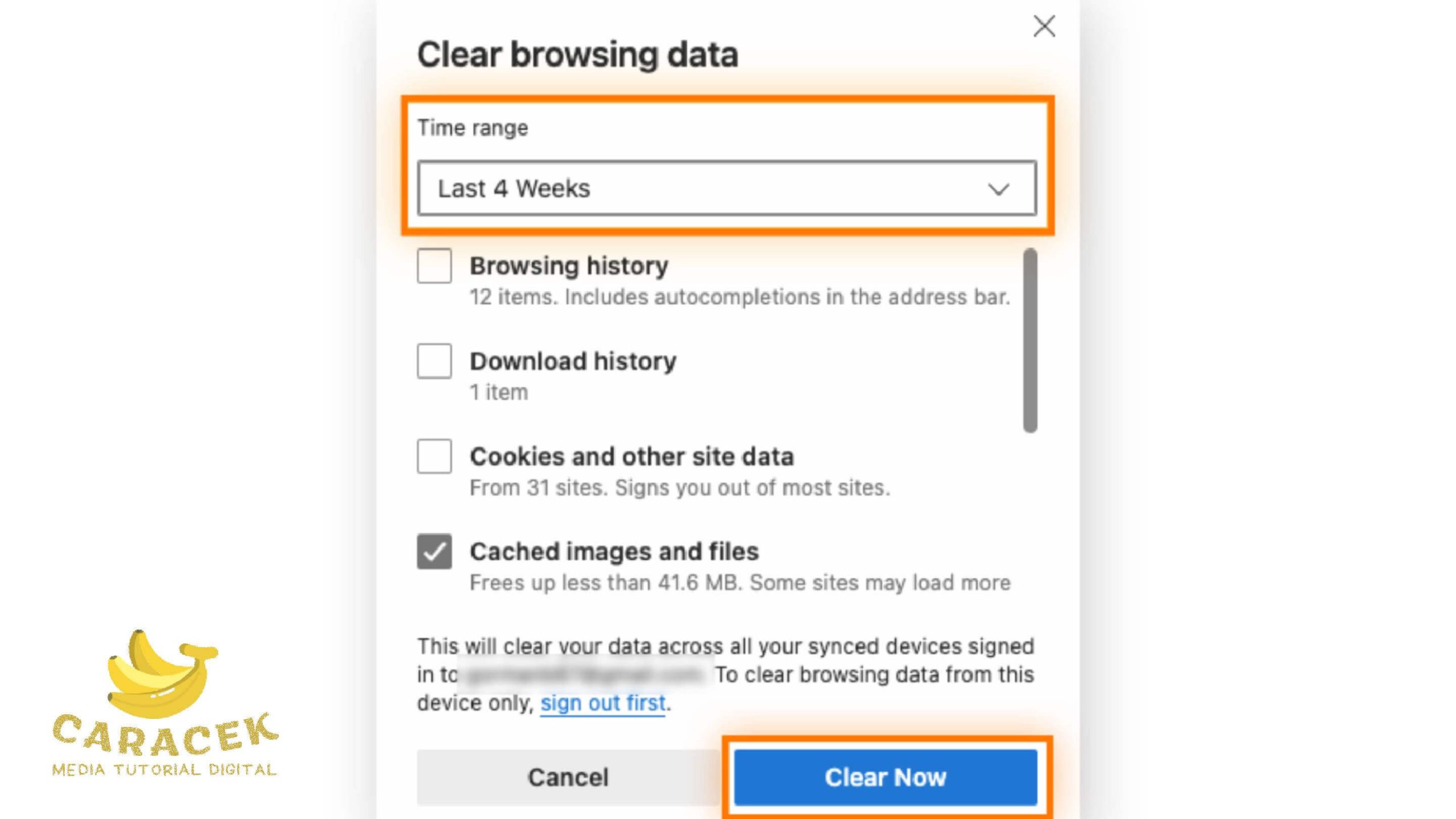
Jika Anda menggunakan Chrome untuk menjelajah internet di peranngkat laptop, berikut langkah yang bisa Anda lakukan untuk menghapus cache:
- Buka browser Chrome Anda lalu masuk ke menu Lanjutan dengan klik pada ikon tiga titik (di kanan atas layar).
- Setelah itu, klik Setelan kemudian buka Privasi dan Keamanan.
- Berikutnya, Anda bisa gulir ke bawah untuk menemukan tombol Hapus Data Penjelajahan
- Anda bisa menentukan rentang waktu dan data apa saja yang Ingin Anda hapus dengan klik untuk mengaktifkan pilihan (centang).
- Apabila Anda selesai memilih rentang waktu dan data untuk dihapus, silakan klik tombol Hapus data berwarna biru (di bawah jendela pop-up).
- Selesai, silakan buka kembali halaman website yang ingin Anda kunjungi untuk memuat ulang cache.
Cara Hapus Cache Chrome di HP
Untuk membersihkan sampah cache Chrome di HP, silakan ikuti langkah berikut:
- Buka aplikasi Chrome di HP Anda.
- Silakan ketuk ikon tiga titik (di kanan atas layar) kemudian pilih Riwayat.
- Setelah itu, silakan ketuk Hapus data penjelajahan.
- Berikutnya, silakan tentukan rentang waktu data yang ingin dihapus(Sejak awal waktu, 24 jam terakhir, 7 hari terakhir, 4 minggu terakhir atau Bulan terakhir).
- Selain itu, ketuk pula kotak centang di sebelah Gambar dan file untuk membersihkannya, termasuk pilihan jenis data lain seperti cookie, riwayat penelusuran dan kata sandi.
- Jika sudah sesuai, ketuk Hapus data.
- Silakan buka lagi halaman website yang ingin Anda kunjungi untuk memuat ulang.
Jika Anda tidak ingin cache untuk website lain ikut terhapus, Anda bisa memilih untuk menghapus cache untuk website tertentu saja.
Silakan buka website yang ingin Anda hapus cachenya, kemudian ketuk ikon tiga titik lalu pilih opsi Hapus data situs.
Jika Anda tidak menginginkan Chrome menyimpan cache, maka Anda bisa mengaturnya agar menghapus cache otomatis setiap kali browser Anda tutup.
Silakan buka Setelan Chrome kemudian masuk ke Privasi dan keamanan lalu pilih Hapus data penjelajahan.
Setelah itu, ketuk opsi Setelan lanjutan kemudian aktifkan opsi Hapus data saat keluar.
Akhir Kata
Begitulah cara menghapus cache di Google Chrome baik di laptop maupun di HP untuk memastikan kinerja yang optimal.
Jika Anda tidak menggunakan fitur hapus cache otomatis, sebaiknya selalu hapups cache secara rutin, seminggu sekali atau sebulan sekali sesuai intensitas penggunaan.
Menghapus cache ini tidak akan menghapus data permanen, seperti bookmark dan riwayat unduhan kecuali Anda menghapus Data.

